原神で課金しようと思ったのに、課金のやり方がわからないと困りますよね。
以下について解説します。
- デバイス別の課金方法の一覧
- クレジットカードで決済できない対処法
- スマホで課金の方法がわからない対処法
- コンビニやPaypalやitunesカードでの課金のやり方
など、原神の課金の方法、できない時の対処法について調べました。
原神で課金をしようと思ったのに出来なくて困ったときに参考にしてくださいね。
Contents
デバイス別の課金方法の一覧まとめは
デバイス別の課金方法は以下です。
| 課金方法 | PC | スマホ | PS |
| クレジットカード | 〇 | 〇 | 〇 |
| デビットカード | 〇 | 〇 | 〇 |
| コンビニ決済 (itunesカードなどプリペイドカード) |
〇※ | 〇 | × |
| paypal | 〇 | 〇 | 〇 |
| キャリア決済 | × | 〇 | 〇 |
| Google Play ・Apple ID | × | 〇 | × |
| ultra pay カード※ | 〇 | 〇 | 〇 |
※ultra pay カードとはクレジットカードが持てない人でもクレジットと同じ機能を持ったカードです。詳しくは公式サイトをご覧ください。
※PC版でコンビニ決済する場合、スマホ版をダウンロードしてそこからチャージする必要があります。
クレカ以外でオススメの決済方法は、公式が用意している「チャージセンター」です。
iOSで課金すると、一部の創世結晶が高くなるので、チャージセンターがオススメです。
チャージセンターは値上げの影響を受けていないため、クレジットカードの用意できれば値上げ前の金額で課金が可能です。
なお、原神の課金は、アカウントを作成したプラットフォームで課金しましょう。
アカウントを登録したデバイス以外でチャージしようとした場合、
「該当アカウントのアカウント登録が行われたデバイスでチャージしてください」
とエラーメッセージが表示されます。
こんなときは、原神の公式サイトでも課金できます。
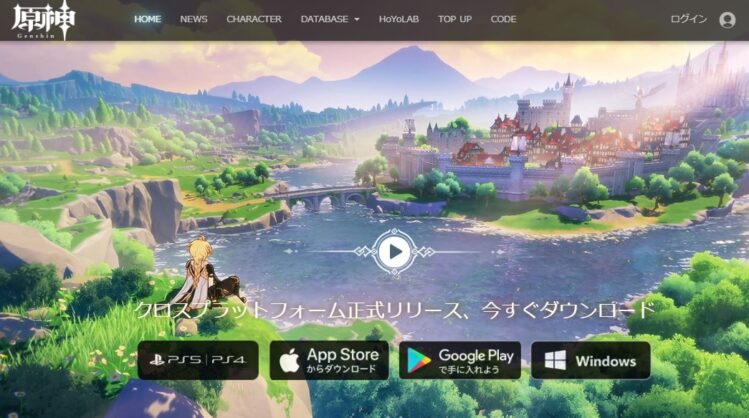
公式サイトでの課金のやり方は以下のとおりです。
- 原神公式サイトにアクセス
- アカウントにログイン
- 上部のバナーの「TOP UP」を選択
- ログインしているアカウント情報を入力しチャージを選択
- 決済方法を選択し、購入する商品を選ぶ
- 商品選択後、決済情報の入力をする
- 課金完了!
原神Apple税がかかるけど、公式サイトから直接課金したら大丈夫だったから600円のやつやっちゃった
— カヌ@石40連分 (@PnGpn0) January 29, 2023
ちなみに、機種変更は問題ありません。例えば、AndroidからiPhoneに機種変した場合、iPhoneで課金は引き継がれます。
ここからは、アカウントを作成したプラットフォームでの課金のやり方を紹介します。

PCの場合
PCで原神をプレイしている場合の課金方法です。
パソコンからはクレジットカード・Paypalでしか決済できません。
クレジットカード以外を使用したい場合は、スマホからの課金をお勧めします。
- 画面左上のメニューをクリック
- メニューを開いたら「ショップ」を選択
- 購入したい商品を選択
- 決済方法を選択して課金完了!
今日の配信ですが、原神の魈さまのガチャを回そうと思ってたんですが、中止になる可能性大です
PC版から課金できず、アカウントを作ったPS4で課金しようとしたら…アップデートをね…その、忘れていてですね…すみませんでしたぁ!#はづきライブ— 北条羽津希@新人VTuber (@HojoHaduki) January 28, 2023
スマホの場合
スマホで原神の課金をする方法を紹介します。
iosとandroidそれぞれのやり方を参考にして下さいね。
ios
iPhoneで課金する場合のやり方は以下のとおりです。
- 画面左上の「メニュー」をタップ
- 「ショップ」を選択
- 購入したい商品を選択
- App Storeのパスワードを入力して購入
支払い方法はいくつか選ぶことができます。
- クレジットカードとデビットカード(プリペイドカードも使用可)
- キャリア決済
- Apple ID の残高(ギフトカードの換金額または入金額の残高)
android
androidでの課金方法は以下のとおり。
- 画面左上の「メニュー」をタップ
- 「ショップ」を選択
- 購入したい商品を選択
- Google Playストアのパスワードを入力して購入
支払い方法はいくつか選べます。自分が使いたい支払い方法を選んでくださいね。
- クレジットカードまたはデビットカード(プリペイドカードも使用可)
- Edy
- キャリア決済
- Google Play の残高と Google Play ギフトカード
iPhoneを使っているのに、間違えてGoogleplayカードを購入してしまう場合もあるようです。
自分が使っているものを確認しておきましょう!
原神課金しよう思ってiTunesカードを読み込ませたんだけど、公式からだとクレカからしか使えなくて笑った…
— ❄️ (@K_decem23) January 28, 2023

PSの場合
PSでアカウントを作成した場合は、PSから課金をしましょう。
- 画面左上のメニューを選択
- メニューが開いたらショップを選択
- 購入したい商品を選択
- PSストアの画面に移動したら、購入手続きをしましょう!
パソコンで原神はしたくないんだよなあ。出先で出来なくなるし、確か課金もそのアカウントで最初に課金したプラットフォームじゃないと出来ないとか聞いたし。なにより疲れて帰ってきた時にパソコンを起動する元気がなくてログイン途絶えてそのまま萎えて引退する未来が見えるから原神はずっとスマホや
— 神威🐙( '-' ✌️ ) (@uuuuatm) January 20, 2023
原神は基本的にアカウントを作成したプラットフォームからしか課金できません。
上記で紹介したように、公式サイトからも課金できますが公式サイトはクレジットカード決済のみです。
間違ってiTunesカードやGoogleplayカードを購入して、無駄になってしまわないように気をつけて下さいね。
お金を節約してガチャをやりたい
金ないけど課金アイテムが欲しいなら無料GETできる裏ワザがオススメ♪お金をかけずにガチャの回数が増やせる>>裏ワザはこちら
クレジットカードを持っていない、カードに抵抗感がある場合
未成年でまだクレジットカードを持てない方や、カードを使うことに抵抗がある方は、アプリで利用できるVisaプリペイドカード「バンドルカード」があります。
バンドルカードには審査や年齢制限がなく、誰でも作ることができます。
全国のコンビニから、現金でチャージできるので簡単です。
課金できない時の対処法

ここからは、課金するプラットフォームは間違っていないのに、課金出来ない場合の対処法を紹介します。
クレジットカードが使えない
クレジットカードで原神の課金の支払いができない場合は、しばらく時間をおいて試してみましょう。
エラーが出てしまった時、時間を置くことでクレジットカードが使えるようになるケースもあります。
それでも原神の課金がクレジットカード決済できない場合は、課金やカードの金額が上限に達していないか確認しましょう。
上限に達している場合は、月が変わるまで待つしかありません。
また、visaのカードと原神は相性が悪いという口コミもあります。
課金上限額・カード上限等には問題がない、他のサイトでは使用できるのに原神でだけ使えない、ということが結構あるとか。
エラーになって使えない時は、時間をおいて再度試してみましょう。
クレカ使えない💢
原神課金できない😭 pic.twitter.com/taQgEgzs0A— _ (@IeuYq) January 19, 2023
paypalで支払いできない
原神では、Paypalでの支払いはクレジットカードのみと指定しています。
銀行口座では払うことができません。
クレジットカードを登録したPaypal以外では払えません。
原神課金できない
口座残高何回も確認しているのにさ
PayPalのほうもわざわざアカウント作ってみたけど、無理だった
意味わからん
これは萎える— りょーすけ @人権ない人 (@YATEN0116) January 1, 2023
通信環境が安定していない
通信環境が安定していないと課金できない、課金に失敗する場合があります。
スマホが固まってしまった時などは、使っている端末の通信環境を確認してみましょう。
再起動してみると、うまく行くケースもあります。
アップデート直後はアクセスが集中して、課金がうまく反映されないことがあります。
重複して課金してしまわないように確認してくださいね。
基本はオート周回っぽいし、原神やりながらでも出来そうだったのでアークナイツを本格的にやる事にしました。
てな訳でとりあえず課金してみたら通信エラーで二重決済届いちゃったw
他にも買いたいパック有ったんだけど、ややこしくなりそうだしとりあえずサポート対応待ちかな。— なれぽ (@happysololifer) August 11, 2022
機能制限(ペアレンタルコントロール)
機能制限(ペアレンタルコントロール)がかかっていて課金ができない場合は、制限を解除すれば課金できるようになります。
- 「設定画面」を開く
- 「スクリーンタイム」を選択
- 「コンテンツとプライバシーの制限」を選択
- 「iTunesおよびApp Storeでの購入」
- 「App内課金」を「許可」にする
- playストアの「設定画面」を開く
- 「ファミリー」を選択
- 「保護者による使用制限」 をオフにする
iTunesカードで課金できない
iTunesカードでの原神の課金の仕方を紹介します。
- iPhoneでAppストアにアクセス
- iTunesカードの残高に買ったカードを登録して残高を増やす
- iPhoneで原神にログイン
- 購入したい商品を買うとiTunes残高から消費されます!
iTunesカードはコンビニでも直接購入することができます。
iTunesカードの使い方はこちらの動画も参考にして下さいね。
もっとお得にガチャの回数を増やす方法もあり!
もっと楽してガチャをやりたい方へ、>>無料で原石をゲットできる裏技を見つけたので紹介します!
※もっとガチャをやりたい方だけ読んでください。
この方法がヤバいのは、お金を使わずに誰でも簡単に課金をすることが可能になること!
課金するか迷っている人、自腹で課金をしたくない人は試さないと損!

本当に無料でiTunesカードやGoogleplayなどのギフトカードと交換できる!しかもけっこう手軽にゲットできたのでテンションがめちゃ上がります!
稼いだポイントはその場ですぐにギフトカードへ交換できるから、ガチャもすぐできる!

登録はSNSアカウントだけで簡単だから余計な手間は一切なし。
この裏ワザを使ってガチャを引いてみてください。
ただし、登録者数が上限に達すると、終わってしまう可能性も…。
気になる人はまずはポイント案内のページで確認してみてください。
\完全無料/
▼ ▼ ▼ ▼
▲ ▲ ▲ ▲
\無料登録は30秒で完了/
まとめ
原神の課金方法についてまとめました。
基本的に原神の課金は、アカウントを作成したプラットフォームでしかできませんが、アカウントを登録していないデバイスでも、公式サイトからは課金ができます。
- PCだとクレジットカードでしか課金できない
- クレカ以外で課金したい場合はスマホから課金する
- プリペイドカードで課金する場合は対応しているものを購入する
- 通信環境を確認する
原神に課金するときは、上記の事に気をつけましょう。

